前言:
①下面的命令只有root权限才可以执行
②磁盘的管理是一个相当重要的环节,如果你想在系统里面新增一块磁盘,应该做一下几个操作
1.对磁盘进行划分,已建立可用的磁盘分区:https://blog.youkuaiyun.com/qq_41453285/article/details/86775115
2.对该硬盘分区进行格式化(format),以建立系统可用的文件系统:https://blog.youkuaiyun.com/qq_41453285/article/details/86822769
3.若想要再仔细一点,则可对刚刚建立好的文件系统进行检验:https://blog.youkuaiyun.com/qq_41453285/article/details/86845899
4.在Linux系统上,需要建立挂载点(亦即是目录),并将它挂载下来:https://blog.youkuaiyun.com/qq_41453285/article/details/86903323
一、lsblk
1.功能:列出系统上的所有的磁盘列表
2.命令格式
lablk [选项] [设备文件名]
3.选项
-d:仅列出磁盘本身,并不会列出该磁盘的分区信息
-f:同时列出该磁盘内的文件系统名称
-i:使用ASCII的字符输出,不要使用使用复杂的编码(在某些环境下有用)
-m:同时输出该设备在/dev下面的权限信息(rwx的数据)
-p:列出该设备的完整文件名(因为不加这个选项,显示的是最后的名字)
-t:列出该磁盘设备的详细数据,包括磁盘列阵机制、预读写的数据量大小等
4.举例
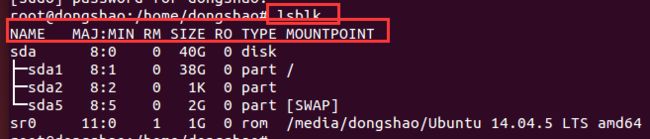
没有加-d选项会列出sda的分区数据:sda1、2、3是sda下面的三个分区
NAME:设备的文件名,如果不加-p选项,会忽略/dev等前导目录
MAJ:MIN:分别是主要与次要设备代码。内核识别的设备都是通过这两个代码来实现的
RM:是否为可卸载的设备,如光盘、USB磁盘等
SIZE:容量
RO:是否为只读设备的意思
TYPE:是磁盘(disk)、分区(partition)、只读存储器(rom)等输出
MOUNTPOINT:挂载点
二、blkid
1.功能:可以列出文件系统名称与设备的UUID等数据
UUID:全局唯一标识符。Linux会将系统内所有的设备给予一个第一无二的标识符,可以拿来作为挂载或是使用这个设备或文件系统
2.格式
blkid [设备文件名]
3.举例
如果分区没有挂载目录,则不会显示

三、parted
此处只介绍parted的打印磁盘分区表的功能,更多功能点击==>https://blog.youkuaiyun.com/qq_41453285/article/details/86775115
1.格式:
parted 设备文件名 print
2.例如
parted /dev/sda print
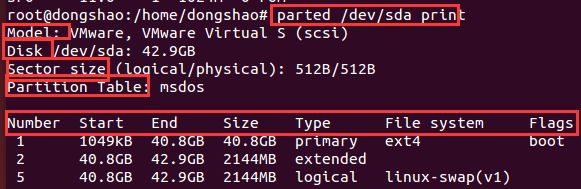
Model:磁盘的模板名称(厂商)
Disk:磁盘的总容量
Sector size:磁盘的每个逻辑/物理扇区的大小
Partition Table:分区表的格式(MBR/GPT)
最后一排:才是分区的数据
























 被折叠的 条评论
为什么被折叠?
被折叠的 条评论
为什么被折叠?








